जाहिर है, प्रौद्योगिकी बड़े पैमाने पर बढ़ रही है। इसमें उपकरणों का नवाचार, फ़ाइल स्वरूपों को जोड़ना और बहुत कुछ शामिल है। इसके संबंध में, फाइलों को अपना दावा करना मालिकाना विकास में एक बड़ी भूमिका निभाता है, जो आजकल नवाचार का हिस्सा है। इसलिए, इस लेख में, हम आपको उच्च-तकनीकी टूल दिखाएंगे और पेश करेंगे, जिनमें आपकी वीडियो फ़ाइलों को संशोधित करने में मदद करने के लिए सुविधाएँ हैं जैसे कि MP4, उचित पहचान और कब्जे के लिए। इसके अलावा, हम आपको इसके फायदे और नुकसान के बारे में भी बताएंगे MP4 मेटाडेटा संपादक लिनक्स, मैक और विंडोज पर लागू।
भाग 1. सबसे लचीला डेस्कटॉप MP4 मेटाडेटा संपादक
NS AVAide वीडियो कन्वर्टर आज का सबसे लचीला सॉफ्टवेयर है। यही कारण है कि हर कोई बार-बार इसका उपयोग करने में प्रसन्न होता है। इसमें आपकी फ़ाइल को संपादित करने और व्यक्तिगत जानकारी जोड़ने की शक्ति है। दूसरी ओर, मेटाडेटा संपादन इसकी अनगिनत विशेषताओं और उपकरणों में से केवल एक है। वास्तव में, यह उपयोगकर्ताओं को अपनी फिल्म, वीडियो कोलाज, 3डी, जीआईएफ, और यहां तक कि डीवीडी को अपने पसंदीदा प्रारूप में रिप करने की भी अनुमति देता है।
क्या अधिक है, इसे सबसे अधिक लचीला के रूप में लेबल किया गया है, इसे प्राप्त किया जा सकता है चाहे आप मैक, विंडोज, या यहां तक कि लिनक्स के साथ एक डेस्कटॉप का उपयोग कर रहे हों। इस MP4 मेटाडेटा संपादक का उपयोग आपकी फ़ाइल को संपीड़ित और बढ़ाने के लिए भी किया जा सकता है। इसे कैसे उपयोग करे? नीचे दिए गए विस्तृत चरणों पर एक नज़र डालें।
स्टेप 1सॉफ्टवेयर स्थापित करें
प्रारंभ में, आपको अपने कंप्यूटर पर टूल को डाउनलोड और इंस्टॉल करना होगा। इसे आसानी से करने के लिए आप नीचे दिए गए डाउनलोड बटन पर टैप कर सकते हैं।

निःशुल्क डाउनलोड विंडोज 7 या बाद के संस्करण के लिए
 सुरक्षित डाऊनलोड
सुरक्षित डाऊनलोड
निःशुल्क डाउनलोड Mac OS X 10.13 या बाद के संस्करण के लिए
 सुरक्षित डाऊनलोड
सुरक्षित डाऊनलोडचरण दोMP4 फ़ाइल अपलोड करें
टूल लॉन्च करें, फिर टूलबॉक्स भाग पर जाएं। चुने मीडिया मेटाडेटा संपादक कई उपकरण सूची से। फिर, इंटरफ़ेस के केंद्र में प्लस चिह्न को टैप करके अपनी MP4 फ़ाइल संलग्न करें।
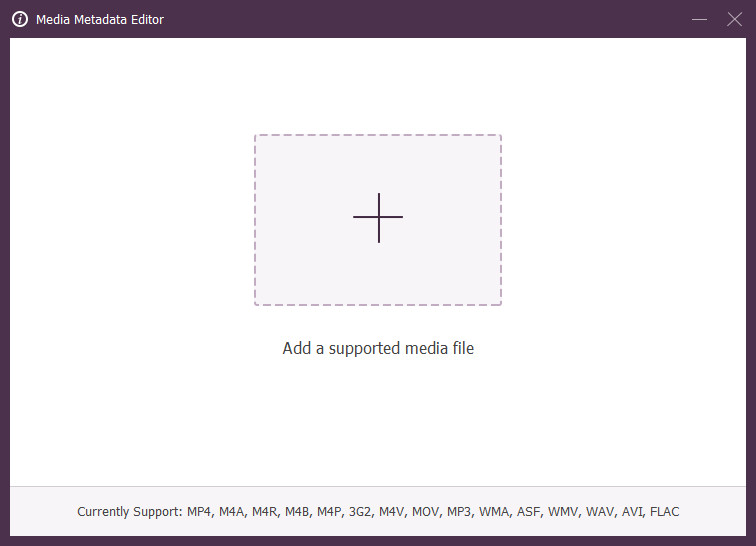
ध्यान दें: जैसा कि सूची में शामिल है, आप अपने MP4 को कंप्रेस, एन्हांस करके, टूल के उपयोग को अधिकतम कर सकते हैं।
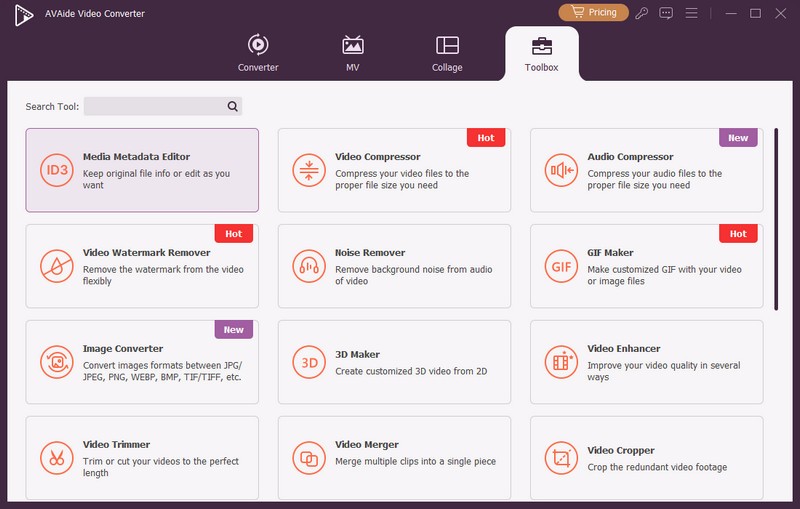
चरण 3फ़ाइल को संशोधित करना प्रारंभ करें
उस जानकारी को वैयक्तिकृत करें जिसे आप संशोधित करना चाहते हैं। डेटा की सूची में लागू शीर्षक, वर्ष, टिप्पणियां और अन्य जानकारी भरें। बेझिझक एक फोटो भी शामिल करें आवरण टैप करके अपनी फ़ाइल के लिए प्लस साइन इन करें, फिर हिट करें सहेजें के बाद बटन।
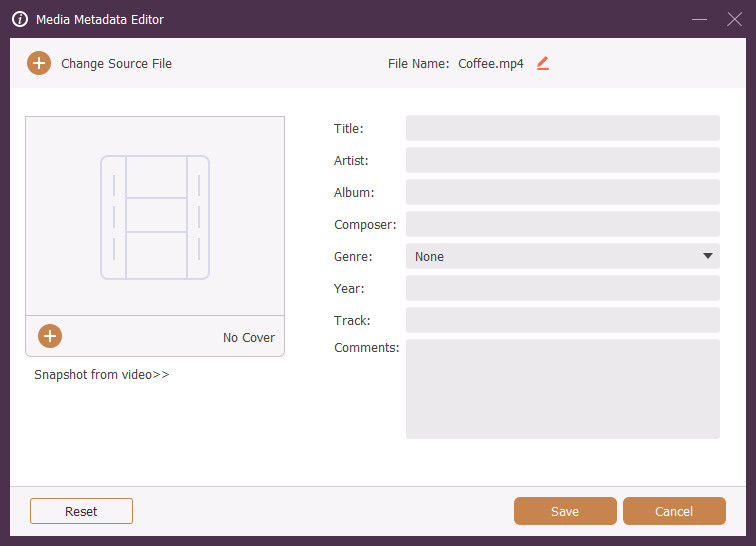
ध्यान दें: यदि आप फ़ाइल का नाम बदलना चाहते हैं तो आप के बगल में स्थित आइकन पर क्लिक कर सकते हैं फ़ाइल का नाम
चरण 4संशोधित फ़ाइल की जाँच करें
अंत में, अपनी वीडियो फ़ाइल की जोड़ी गई या संपादित जानकारी की जाँच करें। उस स्थानीय फ़ोल्डर पर जाएँ जहाँ वीडियो संग्रहीत है। फ़ाइल पर राइट-क्लिक करें, फिर चुनें गुण. विवरण पर जाएं, और नई जानकारी देखें।
भाग 2. MP4 मेटाडेटा संपादकों के साथ अपनी फ़ाइलों को निःशुल्क संशोधित करें
मुफ़्त MP4 मेटाडेटा संपादक जिसे हर कोई ढूंढ रहा है। इसलिए, इस भाग में, आपको 3 सर्वोत्तम टूल के साथ स्थापित किया जाएगा जिनका उपयोग आप MP4 फ़ाइलों के लिए मेटाडेटा संपादन में कर सकते हैं।
1. MP4 ऑटो टैग
MP4 ऑटो टैग केवल मैक पर लागू होने वाले फ्रीवेयर में से एक है। इसके अतिरिक्त, जैसा कि इसके नाम में कहा गया है, यह मूल रूप से MP4 फ़ाइलों के लिए सबसे अच्छा है। मैक-ओनली प्रोग्राम होने के नाते, आपको इस सॉफ्टवेयर के उपयोग का आनंद लेने के लिए शुरुआत में इसे अनलॉक करना होगा। दूसरी ओर, इसकी प्रक्रिया ड्रॉप और ड्रैग जितनी सरल है, फिर फ़ाइल की जानकारी को संशोधित करें और टैग जोड़ें
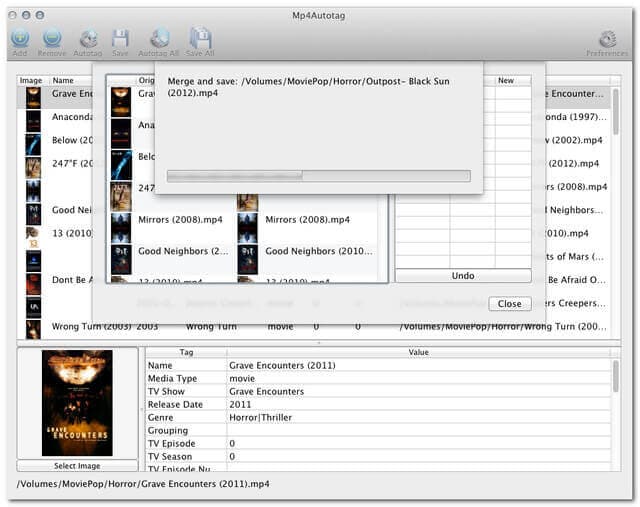
- यह पूरी तरह से फ्री प्रोग्राम है
- मोबाइल डिवाइस लेआउट पर लागू टैगिंग जानकारी की अनुमति देता है।
- परीक्षण के आधार पर, कई बार बग्स का सामना करना पड़ा।
- डाउनलोड करने की प्रक्रिया में कभी-कभी समय लगता है।
- यह केवल मैक उपकरणों पर लागू होता है।
2. वीएलसी मीडिया प्लेयर
जब फ्रीवेयर टूल्स की बात आती है, तो वीएलसी सबसे प्रसिद्ध में से एक है। इसके अतिरिक्त, सबसे लोकप्रिय मीडिया प्लेयर में से एक होने के अलावा, यह विंडोज 10 पर उपयोग किए जाने वाले MP4 मेटाडेटा संपादकों में से एक है। हालाँकि, यह प्रक्रिया उतनी अनुकूल नहीं है, क्योंकि आपको कार्य के साथ आने से पहले उपयोग का विस्तार करने की आवश्यकता है। करना चाहते हैं। हालांकि, वीएलसी प्रक्रिया से गुजरते समय समय बचाने के तरीके देता है।
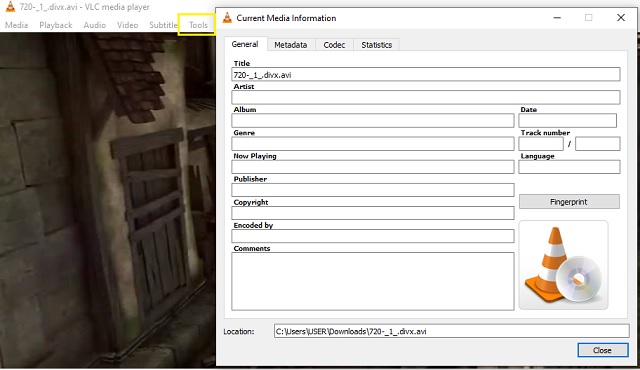
- यह पूरी तरह से फ्री प्रोग्राम है।
- यह विभिन्न कार्यों में उपयोग करने के लिए बहुमुखी है, जैसे कि मीडिया फ़ाइलों को चलाना, रूपांतरण, मेटाडेटा संपादन, और आदि।
- इसका फ़ाइल स्वरूप समर्थन दूसरों की तरह चौड़ा नहीं है।
- इंटरफ़ेस और प्रक्रिया से परिचित होने की आवश्यकता है, क्योंकि यह इतना आसान नहीं है।
3. वीएसडीसी मुफ्त वीडियो संपादक
वीएसडीसी फ्री वीडियो एडिटर आपको इसे पूरी तरह से मुफ्त में इस्तेमाल करने की अनुमति देगा। इसके अलावा, बहुत सारे उपयोगकर्ता इस बात से बहुत संतुष्ट हैं कि यह कैसे काम करता है, विभिन्न प्रकार के फ़ाइल स्वरूपों के साथ जो इसका समर्थन करता है। इसके अलावा, यह MP4 मेटाडेटा संपादक विंडोज़ के लिए स्क्रीन रिकॉर्डिंग, रूपांतरण, रिपिंग ऑडियो सीडी और वीडियो कैप्चरिंग कार्यों के साथ बहुत अच्छी तरह से सूट करता है।
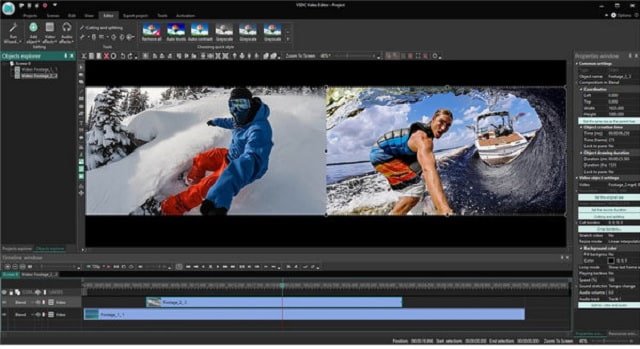
- इसमें शानदार दृश्य प्रभाव होते हैं।
- इसका पूरी तरह से मुफ्त संस्करण है।
- भुगतान किए गए संस्करण पर कई सुविधाएं मुफ्त संस्करण में उपलब्ध नहीं हैं।
- इंटरफ़ेस और नेविगेशन अन्य की तरह उपयोगकर्ता के अनुकूल नहीं हैं।
4. मेटाडेटा2गो
Metadata2Go MP4 मेटाडेटा को ऑनलाइन संपादित करने की सुविधा देता है, जिससे उपयोगकर्ता वीडियो शीर्षक, लेखक, निर्माण तिथि और कॉपीराइट जानकारी जैसे मूलभूत फ़ील्ड को संशोधित कर सकते हैं। यह रिज़ॉल्यूशन, अवधि और एन्कोडिंग फ़ॉर्मेट जैसे तकनीकी मापदंडों को भी पढ़ता और प्रदर्शित करता है। उपयोगकर्ता किसी भी समय, कहीं भी, किसी भी डिवाइस पर MP4 मेटाडेटा अपलोड और संपादित कर सकते हैं।
- पेशेवरों
- त्वरित फ़ाइल प्रसंस्करण के लिए ऑनलाइन उपकरण.
- रिज़ॉल्यूशन, बिटरेट और एन्कोडिंग प्रारूप जैसे पैरामीटर स्वचालित रूप से प्रदर्शित करता है।
- सीधे अपने ब्राउज़र में चलाएँ.
- दोष
- फ़ाइलें अपलोड करने और संशोधित करने दोनों के लिए इंटरनेट कनेक्शन की आवश्यकता होती है।
- जटिल वीडियो टैग या बैच प्रोसेसिंग समर्थित नहीं हैं.
- कुछ उच्च-बिटरेट MP4 फ़ाइलें सफलतापूर्वक संपादित करने में विफल हो सकती हैं।
भाग 3. Android डिवाइस के लिए शीर्ष 2 MP4 मेटाडेटा संपादक
यदि इस कार्य में अपने मोबाइल का उपयोग करना आपको सुविधाजनक बनाता है, तो Android के लिए mp4 मेटाडेटा संपादक आपके लिए सबसे अच्छा होगा। यही कारण है कि हमने 2 उत्कृष्ट Android ऐप्स एकत्र किए हैं जिनका उपयोग विशेषज्ञ करते हैं।
1. ExifTool
ExifTool एक Android ऐप है जो आपके वीडियो और छवि फ़ाइलों के मेटाडेटा को देख और संपादित कर सकता है। इसके अलावा, इसमें GPS, EXIF, XMP, JFIF, Photoshop IRB, और अन्य जैसे विभिन्न मेटाडेटा स्वरूपों का व्यापक समर्थन है। इसके अतिरिक्त, यह विंडोज और मैक ओएस के लिए एक स्वतंत्र सॉफ्टवेयर भी हो सकता है।
- पूरी तरह से मुफ्त सेवा प्रदान करता है।
- जब स्वरूपण की बात आती है तो लचीला होता है, और डिवाइस समर्थन करते हैं।
- आपके मोबाइल डेटा और स्थान पर पूर्ण अनुमति की आवश्यकता है।
- यह थंबनेल निर्यात करने का समर्थन नहीं करता
- यह नया अपडेट है, डिवाइस पर पूरी अनुमति मांगते रहें।
2. वीडियो टैग संपादक
वीडियो टैग संपादक आपको डेस्कटॉप के बिना मेटाडेटा को आराम से संशोधित करने की अनुमति देगा। इसके अलावा, यह मुफ़्त MP4 मेटाडेटा संपादक अपने उपयोगकर्ताओं को वीडियो के निकास डेटा को अलग करने की भी अनुमति देता है।
- पूरी तरह से मुफ्त सेवा प्रदान करता है।
- यह विभिन्न वीडियो, संगीत और छवि फ़ाइल स्वरूपों का समर्थन करता है।
- यह कभी-कभी दुर्घटनाग्रस्त हो जाता है, खासकर जब पहली बार इसका इस्तेमाल करते हैं।
- यह उन विज्ञापनों से भरा हुआ है जो इसका उपयोग करते समय किसी तरह खराब कर रहे हैं।


![]() AVAide वीडियो कन्वर्टर
AVAide वीडियो कन्वर्टर
गुणवत्ता हानि के बिना वीडियो और ऑडियो परिवर्तित करने के लिए सबसे व्यापक मीडिया कनवर्टर।
भाग 4. MP4 मेटाडेटा संपादक के बारे में अक्सर पूछे जाने वाले प्रश्न
मेटाडेटा क्या है?
मेटाडेटा आपके वीडियो या ऑडियो का डेटा या जानकारी है।
MP4 मेटाडेटा को संपादित या संशोधित करना क्यों आवश्यक है?
MP4 मेटाडेटा का संपादन सुनिश्चित करता है कि वीडियो की जानकारी स्पष्ट और मानकीकृत हो, जिससे शीर्षक, लेखक, निर्माण तिथियाँ और अन्य विवरण सभी डिवाइस, प्लेयर या प्लेटफ़ॉर्म पर सही ढंग से प्रदर्शित हो सकें। यह मीडिया लाइब्रेरी को व्यवस्थित करने में भी मदद करता है और खोज दक्षता में सुधार करता है।
क्या मेरे लिए बिना किसी उपकरण के मेटाडेटा को संपादित करना संभव है?
हाँ, केवल अपनी फ़ाइल के गुणों के विवरण पर जाकर, आप इसके मेटाडेटा में कुछ परिवर्तन कर सकते हैं। हालाँकि, किसी तृतीय-पक्ष टूल का उपयोग करने के विपरीत, संपादन सीमित होगा।
क्या मैं मेटाडेटा को असीमित रूप से संपादित कर सकता हूँ?
ज़रूर, AVAide वीडियो कन्वर्टर और अन्य फ़ीचर्ड टूल के उपयोग से, आप अपनी फ़ाइलों के मेटाडेटा को फिर से संशोधित कर सकते हैं।
मेटाडेटा रूपांतरण और डाउनलोडिंग जितना ज़रूरी काम नहीं हो सकता, लेकिन यह लेख जानकारी के लिए उपयोगी होगा, हालाँकि, निकट भविष्य में आपको इसकी ज़रूरत पड़ सकती है। निश्चिंत रहें कि mp4 मेटाडेटा संपादक इस आलेख में सूचीबद्ध जानकारी इतनी विश्वसनीय है कि आप इसका उपयोग कर सकते हैं और इसे अपने अनुभव से सत्यापित कर सकते हैं।
आपका पूरा वीडियो टूलबॉक्स जो दोषरहित गुणवत्ता में रूपांतरण के लिए 350+ प्रारूपों का समर्थन करता है।
वीडियो रूपांतरण समाधान
- विंडोज 7/8 पर MP4 को विंडोज मूवी मेकर में कैसे बदलें
- पीसी/मैकएक्स के लिए शीर्ष 7 एमकेवी से एवीआई कनवर्टर एप्लीकेशन
- MOV को iPhone वीडियो में आसानी से कनवर्ट करने के सत्यापित तरीके
- MOV वीडियो फ़ाइलों को WebM प्रारूप में कनवर्ट करने के 2 आसान तरीके
- MP4 वीडियो को SWF फॉर्मेट में बदलने के शीर्ष 3 आसान तरीके
- गुणवत्ता हानि के बिना MOV को OGG में बदलने के 3 आसान तरीके
- PC/Mac पर MOV को WMA में बदलने के लिए चरण-दर-चरण मार्गदर्शिका
- MP4 वीडियो को M4A फॉर्मेट में बदलने के लिए ठोस गाइड
- MP4 को डेस्कटॉप या ऑनलाइन पर DivX में बदलने के 3 आसान तरीके
- PC/Mac पर MP4 को WMA में बदलने में आपकी मदद करने के लिए ठोस गाइड







